Maya作图技巧分享
本maya教程将讲解有关动画操作的7个技巧,分别是IK与FK、IK与FK的转换、表达式实现动画效果、父子关系与父子约束、权重绘制技巧、关键帧和制作循环动画。
技巧一: IK与FK的切换
本小节将通过一个小实例来讲解切换IK和FK的方法。
step 01. 单击Animation(动画)工具架上的(骨骼工具)按钮,在场景中创建下图(左)所示的骨骼。
step 02. 单击(IK手柄)按钮,然后在“Joint1”和“Joint3”关节上分别单击鼠标,为其创建一个IK手柄,如下图(中)所示。
step 03. 打开通道盒,此时Ik Blend(IK弯曲)的值为1,选择并移动IK手柄,骨骼会随之移动,如下图(右)所示,这说明此时IK是打开状态。
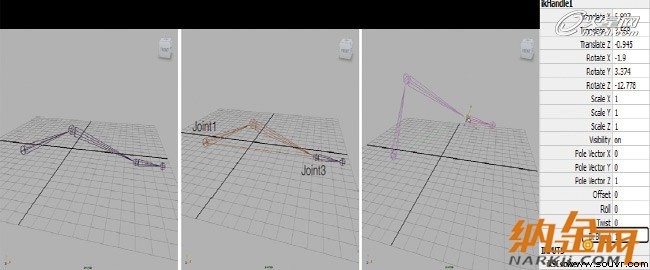
step 04. 保持IK手柄的选中状态,打开通道盒,将Ik Blend(IK弯曲)值改为0,如下图(左)所示。
step 05. 再次移动IK手柄,骨骼已经不会跟随移动了,如下图(中)所示,说明此时IK是关闭状态。
step 06. 此时,使用旋转工具移动骨骼,骨骼会随之运动,如下图(右)所示,这说明此时FK是开启状态。

由此可见,Ik Blend(IK弯曲)值用于控制IK与FK之间的切换。
技巧二: IK与FK
IK与FK主要应用在骨骼绑定中,IK即反向动力学,是指根据末端关节的位置移动来控制其父关节的旋转操作,FK即正向动力学,是指根据父关节的旋转来控制其子关节的位置,下面通过一个小实例来具体讲解IK与FK的区别。
step 01. 单击Animation(动画)工具架上的(骨骼工具)按钮,在场景中创建下图(左)所示的两个腿部骨骼。
step 02. 单击(IK手柄)按钮,在右侧骨骼的“Joint1”和“Joint3”关节上分别单击鼠标,为其创建一个IK,如下图(中)所示。当前左侧骨骼为FK,右侧为IK。
step 03 要想为左侧的骨骼设置屈腿动作,需要执行以下两个步骤:使用旋转工具对“Joint01”关节做如下图(右)所示的旋转。

使用旋转工具对“Joint02”关节做如下图(左)所示的旋转。
step 04. 要想为右侧的骨骼设置屈伸腿动作,只需使用移动工具移动右侧骨骼上的IK手柄,整个腿部会随之移动,做屈腿伸腿运动,如下图(右)所示。

由此可见,当前使用IK来调节屈腿伸腿的动画比使用FK要容易,但是就灵活性来说,IK却不如FK,使用IK只能调节出常规的动作,它有一定的限制,而使用FK则可调节出任意动作,如下图所示,这是IK做不到的,因此IK与FK各有利弊,在制作具体的项目时,要依据所创建的模型和要调节的动作来选择使用IK还是使用FK。
(提示:由于IK和FK的作用是互补的,因此在绑定角色的骨骼时,通常会在腿部、身体和胳膊等部位分别创建IK和FK,以方便根据不同的情况做出不同的选择。)
双击Animation(动画)工具架上的(IK手柄)按钮,会弹出IK手柄工具的参数,如下图(左)所示,在Current solver(当前结算器)中有两个选项,分别是ikSCsolver和ikRPsolver,其中ikSCsolver是没有极向量的,多用于控制骨骼的长度,ikRPsolver是有极向量并可对其进行调节的,多用于胳膊、膝盖等部位,如下图(右)所示。

技巧三:父子关系与父子约束
父子关系与父子约束是Maya中经常使用的两种物体关系,但很多读者容易将这两个概念相互混淆,因此本小节将通过一个案例来讲解它们之间的区别。
step 01. 在场景中分别创建两个球体和两个立方体,如下图所示,两个通道盒参数分别代表左右两个球体当前的属性。
step 02. 选择左侧的球体,按Shift键加选左侧立方体,按P键,为其创建父子关系,使立方体作为球体的父物体。
step 03 选择右侧立方体,按Shift键加选右侧球体,执行Animation(动画)模块下的Constrain>Parent(约束>父子约束)命令,为其创建父子约束,即用立方体约束球体。
step 04. 分别选择两个立方体,执行旋转操作,观察两个球体在通道盒中的参数,如下图所示。

可见在父子关系中,在对父物体执行旋转操作后,子物体的位置虽然会随之运动,但是其属性并没有任何变化,而在父子约束中,被约束物体会随约束物体的旋转而移动,其属性也发生了变化,这就是父子关系和父子约束之间的最大区别。
(提示:父子约束主要是应用在骨骼绑定中)
技巧四:表达式实现动画效果
本小节将通过一个小实例来讲解使用表达式创建动画的方法。
step 01 创建下图(左)所示的盒子、车轮模型,以及一个曲线圆环,要及时对模型执行冻结变换命令(Modify>Freeze Transformations),同时将车轮设置为盒子的子物体,将盒子设置为曲线圆环的子物体。
下面制作车轮的旋转动画
step 02 添加属性。选择曲线圆环,在通道盒的菜单栏中执行Edit>Add Attribute Editor(编辑>添加属性编辑器)命令,打开Add Attribute(添加属性)窗口,在Long name(长命名)中输入名称“roc”,如下图(中)所示,然后单击Add(添加)按钮,这样在通道盒中就出现了创建的“roc”属性,如下图(右)所示。

step 03 选择该属性,执行Modify>Edit Attribute(修改>编辑属性)命令,打开Edit Attribute(编辑属性)窗口,进行下图(左)所示的设置。
step 04 选择曲线,因此在通道盒中选择roc参数,然后执行通道盒菜单中的Edit>Expressions(编辑>表达式)命令,打开Expression Editor(表达式编辑器)窗口,在Expression(表达式)栏下输入语句“pCylinder1.rotateZ=time*nurbsCircle2.roc*10;”,如下图(右)所示,即车轮物体的z轴旋转的值为时间与“roc”值乘积的10倍,然后单击Create(创建)按钮。
step 05. 测试车轮的旋转动画。在通道盒中将圆环曲线的“Roc”值设置为1,同时将时间滑块的范围设置为200帧,单击播放按钮,可见车轮将自动执行旋转动画,增大“Roc”值,车轮的旋转速度会加快,如果将该值设置为0,则车轮不会旋转。这就是通过表达式来设置动画的方法。读者可以举一反三,为车轮设置抖动等动画效果,具体的操作可参见本小节视频教程。
技巧五:权重绘制技巧
step 01 创建一个立方体,并为其创建3个独立的关节,如下图(左)所示。
step 02 选择3个关节,并按Shift键加选立方体,在动画模块下执行Skin>Bind Skin>Smooth Bind> (蒙皮>绑定蒙皮>平滑绑定> )命令,打开Smooth Bind Options(平滑绑定选项)窗口,在Bind to(绑定到)中选择Selected joints(选择关节)选项,其他参数默认,如下图(中)所示,然后单击Apply(应用)按钮,为骨骼和模型执行蒙皮操作,这样移动骨骼,模型也会随之移动,如下图(右)所示。

step 03 在Animation(动画)工具架上双击(绘制权重工具)按钮,打开Paint Skin Weights Tool(绘制蒙皮权重工具)窗口,从中可以调节权重绘制的参数,如下图(左)所示。
从Tool Settings(工具设置)下的Normalize Weights(规格化权重)选项中可以看到,当前为Post模式,即新版本的权重,其权重原理是,从模型上选择一个点,如下图(右)所示,那么该点的权重可以分别给到“joint1”、“joint2”或“joint3”,且每节骨骼的权重值都可以设置为1,这在旧版本中是无法实现的,在旧版本中,会将该点的权重分成3份,分别给“joint1”、“joint2”和“joint3”。
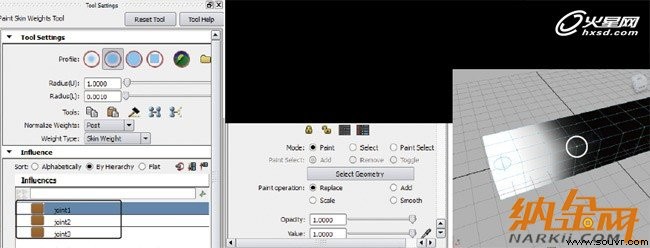
要想切换到旧版本的权重,可选择Interactive(交互)选项,下面用旧版本的权重绘制方式进行绘制。
在绘制某个骨骼时,先在Paint Skin Weights Tool(绘制蒙皮权重工具)面板中选择该骨骼,然后将该骨骼影响的区域绘制为100%(即1)的权重,如我们先选择“joint1”,绘制之后的效果如下图(左)所示,那么当前所绘制的位置均受joint1影响。
需要注意的是,在绘制“joint1”之前,先在Paint Skin Weights Tool(绘制蒙皮权重工具)面板的Influence(影响)卷展栏中分别选择“joint2”和“joint3”,并单击下面的按钮,将其锁定,如下图(右)所示,否则在绘制“joint1”的权重时,会对“joint2”和“joint3”有一定的影响。

然后再分别选择“joint2”和“joint3”,用相同的方法进行绘制,如下图所示。
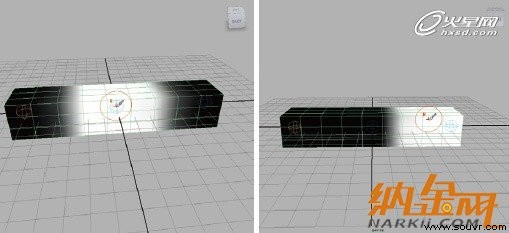
可见所绘制的效果是,除了两节骨骼之间相交位置的权重不是1之外,其他位置的权重均为1,即完全受各自位置骨骼的影响,因此在调节某个骨骼的位置时,其他骨骼是不跟随运动的,如下图(左)所示,运动非常僵硬。
如果想做出“joint1”与“joint2”之间的过渡效果,可在Paint Skin Weights Tool(绘制蒙皮权重工具)面板的Influence(影响)卷展栏中选择Paint operation(绘制操作)中的Smooth(平滑)选项,如下图(右)所示。

然后分别选择“joint1”和“joint2”,在它们之间的位置进行绘制,如下图(左)和(中)所示,所绘制的颜色并非是纯白色,而是灰白色,说明两个骨骼之间有了过渡效果,绘制完成后,进行测试,如下图(右)所示。

由于“joint2”和“joint3”之间并没有绘制平滑权重,因此左右效果对比比较明显,左侧比右侧要平滑很多。
以上就是有关权重的绘制方法和技巧。
相关maya软件下载:
- maya2008简体中文版免费下载
- maya2009注册机免费下载
- maya2009破解版免费下载
- maya2010破解版/英文版 免费下载
- maya2011注册机免费下载(序列号支持32位和64位)
- maya2011汉化补丁包免费下载
- maya2011中文汉化版免费下载
- maya2012中文版免费下载
- Maya2012注册机免费下载
- maya2012中文版免费下载
- Maya2012注册机免费下载






